Siri บน Mac ของคุณ
คุณสามารถเรียกใช้ Siri ด้วยเสียงของคุณบน MacBook Pro และใช้ Siri เพื่อทำงานต่างๆ ได้มากมาย ตัวอย่างเช่น คุณสามารถกำหนดเวลาการประชุม เปลี่ยนแปลงการตั้งค่า หาคำตอบ ส่งข้อความ โทรออก และเพิ่มรายการไปที่ปฏิทินของคุณได้ ใช้ Siri เพื่อบอกเส้นทาง (“กลับบ้าน”) ให้ข้อมูล (“ภูเขาฟูจิสูงเท่าไหร่”) ทำงานพื้นฐาน (“สร้างลิสต์ซื้อของลิสต์ใหม่”) และอื่นๆ ได้
ถ้าคุณเปิดใช้งานตัวเลือก “ฟังคำว่า ‘หวัดดี Siri’” ในการตั้งค่า Siri แล้วSiri จะพร้อมให้ใช้งานเมื่อใดก็ตามที่คุณพูดว่า “หวัดดี Siri” และจะพูดคำขอของคุณทันที
หมายเหตุ: ในการใช้ Siri เครื่อง Mac ของคุณจะต้องเชื่อมต่อกับอินเทอร์เน็ต Siri อาจไม่มีให้ใช้ได้ครบทุกภาษาหรือครบทุกพื้นที่ และคุณสมบัติบางอย่างอาจจะต่างออกไปตามแต่ละพื้นที่
เปิดใช้งานและเรียกใช้ Siri เปิด การตั้งค่าระบบ คลิก Siri แล้วตั้งค่าตัวเลือก ถ้าคุณเปิดใช้งาน Siri ในระหว่างการตั้งค่าแล้ว บน MacBook Pro รุ่น 13 นิ้ว ให้แตะปุ่ม Siri ![]() ใน Control Strip บน Touch Bar หรือกดปุ่ม Command-Space bar ค้างไว้เพื่อเปิด Siri บน MacBook Pro รุ่น 14 นิ้วหรือ 16 นิ้ว ให้กดปุ่มป้อนตามคำบอก/Siri (F5)
ใน Control Strip บน Touch Bar หรือกดปุ่ม Command-Space bar ค้างไว้เพื่อเปิด Siri บน MacBook Pro รุ่น 14 นิ้วหรือ 16 นิ้ว ให้กดปุ่มป้อนตามคำบอก/Siri (F5) ![]() ค้างไว้เพื่อเปิด Siri หรือคลิก Siri ในการตั้งค่าระบบ แล้วเลือก เปิดใช้งานถาม Siri คุณสามารถตั้งค่าการตั้งค่าอื่น เช่น ภาษาและเสียงที่จะใช้ และการแสดง Siri ในแถบเมนู ได้ในบานหน้าต่าง Siri
ค้างไว้เพื่อเปิด Siri หรือคลิก Siri ในการตั้งค่าระบบ แล้วเลือก เปิดใช้งานถาม Siri คุณสามารถตั้งค่าการตั้งค่าอื่น เช่น ภาษาและเสียงที่จะใช้ และการแสดง Siri ในแถบเมนู ได้ในบานหน้าต่าง Siri
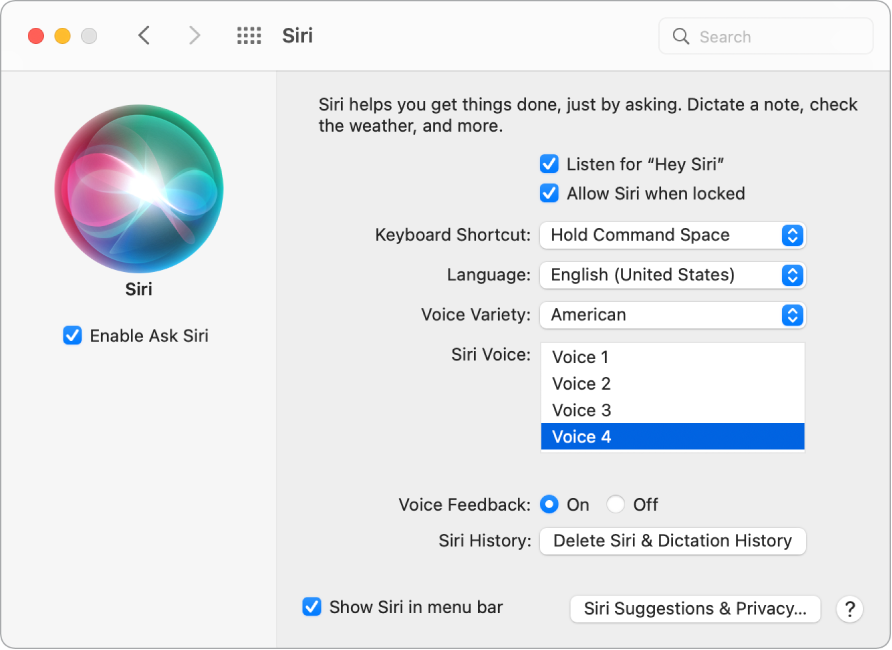
เคล็ดลับ: คุณสามารถเพิ่มไอคอน Siri ไปยังแถบเมนูได้โดยเลือกตัวเลือกนั้นในบานหน้าต่าง Siri ของการตั้งค่าระบบ จากนั้นคลิกไอคอน Siri ![]() เพื่อใช้ Siri
เพื่อใช้ Siri
หวัดดี Siri บน MacBook Pro ของคุณ เพียงแค่พูดว่า “หวัดดี Siri” คุณก็จะได้รับการตอบรับคำขอของคุณ ในการเปิดใช้งานคุณสมบัตินี้ในบานหน้าต่าง Siri ของการตั้งค่าระบบ ให้คลิก “ฟังคำว่า ‘หวัดดี Siri’” จากนั้นให้พูดคำสั่งของ Siri หลายคำสั่งเมื่อได้รับแจ้ง
เพื่อความสะดวก “หวัดดี Siri” จะไม่ตอบสนองเมื่อฝา MacBook Pro ปิดอยู่ ถ้าฝาปิดอยู่และเชื่อมต่ออยู่กับจอภาพภายนอก คุณก็ยังคงสามารถเรียกใช้ Siri จากไอคอนในแถบเมนูได้
เคล็ดลับ: ในการเรียนรู้เกี่ยวกับวิธีอื่นๆ ที่คุณสามารถใช้ Siri ได้ ให้ถามว่า “ทำอะไรได้บ้าง” ได้ตลอดเวลา หรือดูบทความบริการช่วยเหลือของ Apple ฉันถามอะไร Siri ได้บ้าง
เล่นเพลง เพียงพูดว่า “เล่นเพลง” แล้ว Siri จะทำส่วนที่เหลือเอง คุณยังขอให้ Siri “เปิดเพลงยอดนิยมในเดือนมีนาคมปี 1991” ได้ด้วย
ลากแล้วปล่อย ลากแล้วปล่อยรูปภาพและตำแหน่งที่ตั้งจากหน้าต่าง Siri ลงในอีเมล ข้อความตัวอักษร หรือเอกสาร คุณยังสามารถคัดลอกและวางข้อความได้อีกด้วย
เปลี่ยนเสียงพูด คลิก Siri ในการตั้งค่าระบบ แล้วเลือกตัวเลือกจากเมนูเสียง Siri
ตลอดคู่มือนี้ คุณจะเห็นคำแนะนำเกี่ยวกับสิ่งที่คุณสามารถใช้ Siri ได้ คำแนะนำเหล่านั้นจะมีลักษณะเช่นนี้:
ถาม Siri พูดบางอย่าง เช่น:
“เปิดงานนำเสนอ Keynote ที่ฉันทำเมื่อคืนนี้ให้หน่อย”
“ตอนนี้ที่กรุงเทพกี่โมง”
เรียนรู้เพิ่มเติม ดูบทความบริการช่วยเหลือของ Apple วิธีใช้ Siri บน Mac ของคุณ